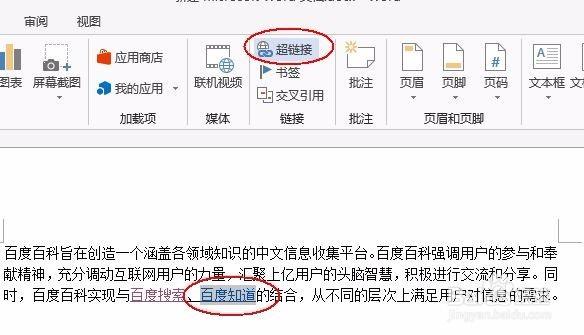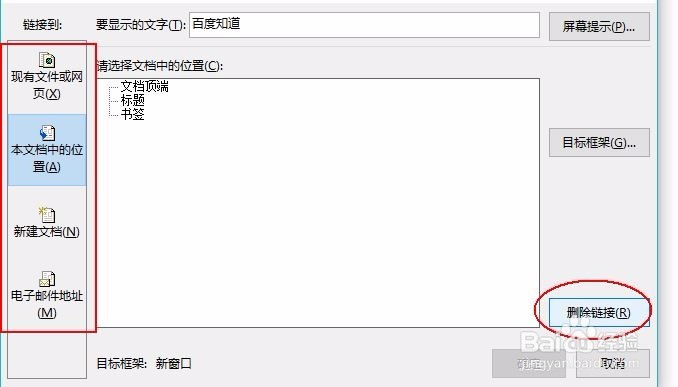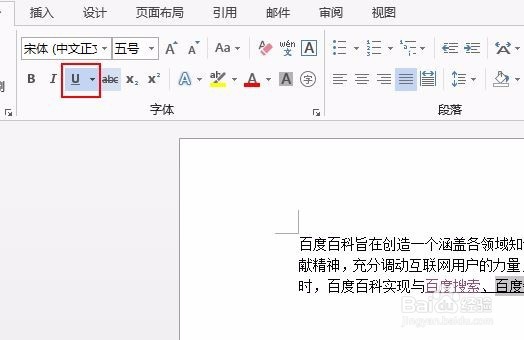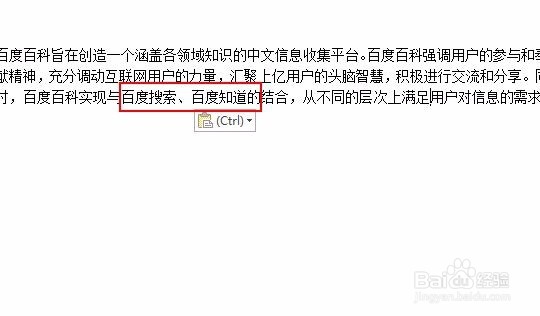word中怎么处理粘贴后带有链接的蓝色文字
1、这种蓝色带下划线的文字一般是带有超链接的,粘贴完成之后, 选中这些文字,打开插入选项卡,选择【超链接】
2、当然你也可以使用ctrl+k快速打开超链接的窗口,直接点击右下角的删除链即可以
3、这种方法可能略显麻烦,那么我们可以使用下面的方法选中相应的蓝色文字,右击,选择【取消超链接】,可以看到文字已经变成了黑色
4、但是注意还有一个小尾巴,就是下划线了,取消下划线的操作范围就很广了,可以直接来稍僚敉视个ctrl+a全选文字,在开始选项卡里面添加取消下划线也可以逐一选中再取消下划线
5、如果你认为上述的两种途径仍然麻烦,可以更简单,直接将刚刚粘贴的文字全部选中,右击,剪切,然后重新粘贴,注意,此时选择粘贴的方式只能是【只保留文本】
6、经过前述方式处理后的文字的效果如下,其实,从某个角度来说前面的过程完全是可以避免的,只要再粘贴文字的时候选择保留文本,那么前面的方法也就没有什么必要了
声明:本网站引用、摘录或转载内容仅供网站访问者交流或参考,不代表本站立场,如存在版权或非法内容,请联系站长删除,联系邮箱:site.kefu@qq.com。
阅读量:62
阅读量:72
阅读量:80
阅读量:88
阅读量:87